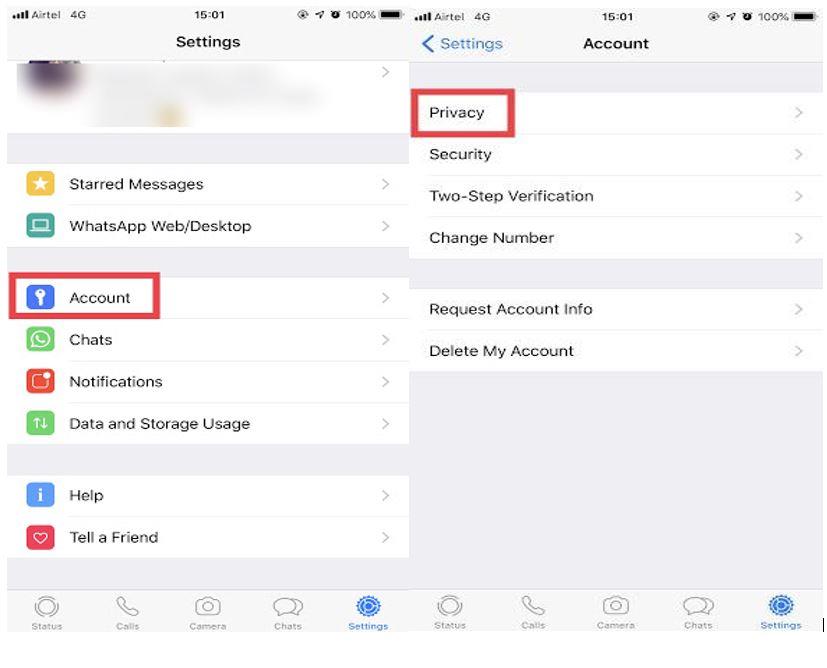Uporabniki imajo vedno pomisleke, ko iščejo načine za zaklepanje svojih aplikacij iz varnostnih razlogov. V App Store ni na voljo nobene aplikacije za zaklepanje aplikacij, saj Apple morda ne želi dovoliti, da bi nobena aplikacija tretjih oseb prevzela varnost. Zaklepanje aplikacije je večinoma potrebno za vaše aplikacije v družabnih medijih, saj nihče ne bi želel, da kdo pokuka v klepete in deli medije.
Nazadnje vam WhatsApp zdaj omogoča zaklepanje aplikacije s FaceID ali Touch ID za njeno aplikacijo za iOS. Torej, zdaj lahko zaklenete svoj WhatsApp in zavarujete svoje klepete s FaceID ali Touch ID. Dodajanje te odlične funkcije v aplikacijo, ki se uporablja po vsem svetu, je pametna poteza.
Ali ne bi bilo neverjetno, če bi Apple začel dodajati funkcije zaklepanja aplikacij v svojo domačo aplikacijo v sistemu iOS? No, do takrat lahko upamo, da bodo drugi razvijalci tretjih oseb aplikacijam dodali funkcijo zaklepanja.
Če nimate iPhona in želite zakleniti klepete WhatsApp na svojem Androidu, potem morate poskusiti Locker for Whats Chat App – varen zasebni klepet . Ta brezplačna aplikacija varuje vaše zasebne in skupinske klepete WhatsApp ter ohranja zasebnost. S kodo PIN lahko zaklenete posamezen klepet ali celoten WhatsApp.
V tej objavi bomo govorili o tem, kako zakleniti svoj WhatsApp na vašem Androidu ali iPhoneu s prstnim odtisom/Face ID.
Mora tudi: -
Kako prenesti svoja sporočila WhatsApp iz iPhone-a... Zdaj je prenos vašega pogovora WhatsApp iz iPhone-a v Android lažji kot kdajkoli prej. Vse kar morate storiti je, da dobite ...
Koraki za zaklepanje WhatsApp na iPhone
1. korak: Zaženite WhatsApp na vašem iPhoneu.
2. korak: Poiščite zavihek Nastavitve, ki se nahaja na dnu aplikacije.
3. korak: Pojdite na Račun in nato na Zasebnost.
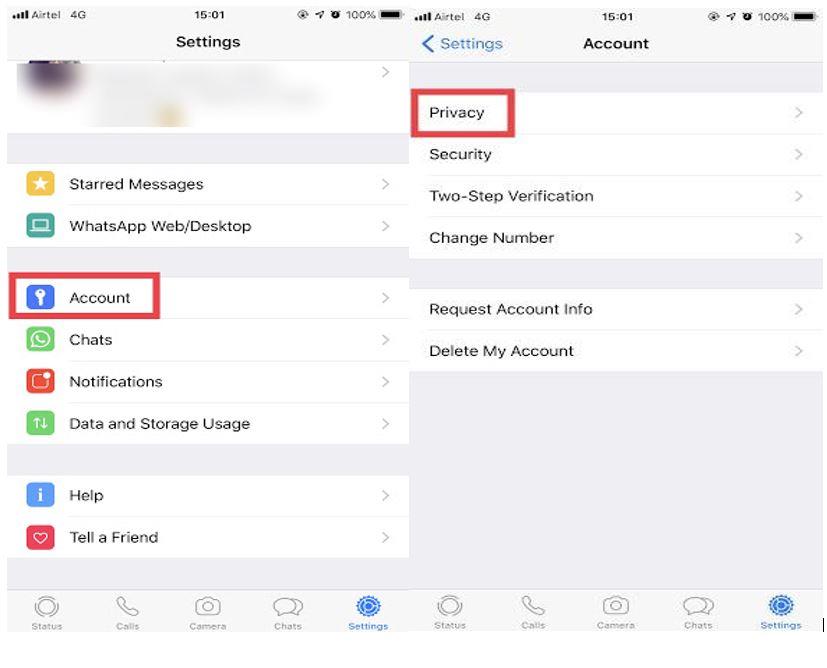
4. korak: Pomaknite se do Zaklepanje zaslona in se ga dotaknite.
5. korak: Kliknite na preklopno stikalo poleg Zahtevaj Touch ID/FaceID.
Opomba: Zahtevaj možnost Touch ID/FaceID je odvisna od modela iPhone, ki ga imate. Za iPhone X in nove različice bodo zahtevali Face ID, za iPhone 8 in starejše različice pa boste prejeli Require Touch ID.
Dobili boste tudi možnost, ali želite zakleniti WhatsApp takoj, ko zapustite, ali Po 1 minuti, Po 15 minutah, Po 1 uri in več. Izberite želeno možnost.
Od zdaj naprej, ko boste zagnali WhatsApp na iPhoneu, morate za dostop do svojih klepetov uporabiti Touch ID ali Face ID.
Opomba: čeprav je WhatsApp zaklenjen, lahko še vedno odgovorite na sporočila WhatsApp iz centra za obveščanje.
Preberite tudi: -
Omarica za aplikacijo Whats Chat: edinstvena aplikacija... Želite zakleniti svoje zasebne in skupinske klepete, ne pa celotne aplikacije na WhatsApp? Poskusite Locker za WhatsApp, ki ...
Na ta način lahko zaklenete Whatsapp s prstnim odtisom ali FaceID v iPhonu in za Android, lahko dobite Locker for Whats Chat App – Secure Private Chat aplikacijo za zaščito svojih klepetov WhatsApp.